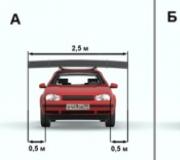Sistemi operativ Beeline Pro 2. Jetëgjatësia e baterisë
Dëshironi të instaloni një ROM të personalizuar në Android ose me fjalë të tjera një version OS të palës së tretë si CyanogenMod? Me shumë mundësi do t'ju duhet gjithashtu të instaloni një rikuperim të personalizuar.
Të gjitha pajisjet Android vijnë me një mjet rikuperimi të para-instaluar. Kjo software rikuperimi mund të përdoret për të rivendosur pajisjen në cilësimet e fabrikës, për të përditësuar sistemin operativ ose për të kryer detyra të tjera.
Rikuperimi i aksioneve
Pajisjet Android tashmë vijnë me mjetin e rikuperimit të Google, i cili shpesh quhet "rikuperim i aksioneve". Ti mundesh rikuperimi i sistemit të nisjes duke shtypur disa çelësa në smartphone ose tablet, ose duke përdorur komandat adb, i cili do të nisë pajisjen tuaj në modalitetin e rikuperimit.
Menyja e rikuperimit ofron veçori që do t'ju ndihmojnë të rivendosni pajisjen tuaj, për shembull, nga këtu mund të rivendosni cilësimet e fabrikës. Modaliteti i rikuperimit mund të përdoret gjithashtu për të përditësuar skedarët OTA. Nëse dëshironi të instaloni firmware të ri në pajisjen tuaj ose të rivendosni firmuerin e fabrikës, fillimisht do t'ju duhet të hyni në modalitetin e rikuperimit.
Me rikuperimin e aksioneve sistemi është i kufizuar. Mund të përdoret, për shembull, vetëm për të përditësuar skedarët OTA dhe firmware nga prodhuesi.
Rimëkëmbja me porosi. Bazat
Rikuperimi i personalizuar është një mjedis rikuperimi i palëve të treta. Kjo është e ngjashme me instalimin e një ROM me porosi si CyanogenMod, por në vend që të zëvendësojë sistemin operativ, ai zëvendëson mjedisin e rikuperimit.
Mjedisi i rikuperimit me porosi do të bëjë të njëjtën gjë si ai i aksioneve. Megjithatë, ajo gjithashtu do të ketë funksione shtesë. Rikuperimet e personalizuara shpesh mund të krijojnë dhe rivendosin kopje rezervë të pajisjes. Rimëkëmbja e personalizuar ju lejon të instaloni firmware me porosi. ClockworkMod madje ofron një aplikacion "ROM Manager" që ju lejon të përdorni shumë funksione nga ekzekutimi Sistemet Android- Ky aplikacion kërkon një rikuperim të personalizuar.

Rikuperimet popullore me porosi
ClockworkMod Recovery (CWM) mund të krijojë dhe rivendosë kopje rezervë NANDroid - kopje rezervë të të gjithë sistemit të skedarëve të pajisjes në Bazuar në Android. ClockworkMod siguron një menaxher ROM me një shfletues skedari që do t'ju lejojë të shikoni dhe instaloni ROM të personalizuar përmes ClockworkMod Recovery dhe të menaxhoni dhe rivendosni kopjet rezervë. Ai gjithashtu ka veçori të tjera shtesë që do të jenë të dobishme kur instaloni dhe punoni me ROM të personalizuar.

Team Win Recovery Project (TWRP) është një mjedis rikuperimi shtytës për përdorim. Ndryshe nga mjediset e tjera të rikuperimit, duke përfshirë atë të disponueshëm, ku çelësat e volumit përdoren për navigim dhe çelësi i energjisë për zgjedhje, ky përdor një ndërfaqe që mund të përdoret duke trokitur në ekran. TWRP madje mbështet temat. Ashtu si CWM, TWRP ofron mundësinë për të instaluar firmware me porosi dhe për të krijuar dhe rivendosur kopje rezervë të sistemit, i cili nuk është i disponueshëm në rikuperimin e stokut.

CWM dhe TWRP janë dy nga rikuperimet më të njohura me porosi, por rikuperimet e tjera me porosi mund të jenë të disponueshme vetëm për disa pajisje.
Kur dhe pse duhet të instaloni Custom Recovery
Mjediset e personalizuara të rikuperimit janë të dobishme nëse instaloni firmware të personalizuar, sepse... ato ofrojnë mundësinë për të bërë kopje rezervë të dhënat, si dhe rikuperimi i tyre, i cili padyshim do të jetë i dobishëm për ju. Ju do të duhet të zhblloko bootloader në pajisjen tuaj për të instaluar rikuperimin e personalizuar.
Edhe pse ky funksion është i fshehur dhe kërkon përdorimin e komandave adb. Ju nuk keni nevojë të zhbllokoni ngarkuesin, të instaloni ROM me porosi, apo edhe të merrni të drejtat rrënjësore për të krijuar ose rivendosur një kopje rezervë të plotë.
Instaloni rikuperimin me porosi nëse dëshironi të instaloni firmware me porosi ose të merrni një mjet të fuqishëm rezervë. Ky veprim shpesh shihet si fazë përgatitore përpara se të instaloni firmware me porosi, por kjo nuk është gjithmonë e nevojshme. Për shembull, instaluesi CyanogenMod do të instalojë gjithashtu ClockworkMod Recovery (CWM).
Në përgjithësi, rikuperimet me porosi nevojiten vetëm nëse planifikoni të instaloni një ROM me porosi. Shumica e përdoruesve të Android nuk do të vërejnë as dallimet midis rikuperimit me porosi dhe atij me porosi.
Në artikullin e fundit për të cilin fola. Sot do të vazhdojmë këtë temë dhe do të flasim në detaje për mënyrat e rikuperimit me porosi, avantazhet e tyre ndaj atyre të aksioneve dhe si t'i instaloni ato.
Çfarë është Rimëkëmbja me porosi
Rimëkëmbja me porosi është në thelb një version i zgjeruar i mënyrës së rikuperimit në telefonat inteligjentë dhe tabletët. Avantazhi i tij kryesor ndaj atij të aksioneve është prania e veçorive që prodhuesit zakonisht i fshehin nga përdoruesit për të mbrojtur pajisjet e tyre nga "ata që duan të eksperimentojnë".
Me rikuperimin e personalizuar mund të:
- Bëni kopje rezervë të pjesëve të ndryshme të memories së pajisjes ose të gjithë firmuerit dhe rivendosni ato në përputhje me rrethanat (Rikthimi dhe rivendosja e artikujve)
- Instaloni firmware jozyrtar (Custom Rom)
- Instaloni shtesa dhe arna jozyrtare nëpërmjet artikullit "instalo zip from sdcard"
- Formatoni ndarje të ndryshme të memories (Midis tyre janë ndarje të tilla si: boot - ndarja e nisjes, sistemi - ndarja e sistemit, të dhënat - të dhënat e përdoruesit, cache - cache e aplikacionit, sdcard - karta e kujtesës)
- Krijoni ndarje të reja në kartën e kujtesës
Versionet më të zakonshme të rikuperimeve me porosi janë CWM (zhvilluar nga ClockworkMod) dhe TWRP (zhvilluar nga TeamWin). Të dyja këto tastierë kanë funksionalitet pothuajse të barabartë dhe zgjedhja e një ose një tjetër rikuperimi zakonisht përcaktohet nga cili është më i lehtë për t'u instaluar ose nga mungesa ose prania banale e mbështetjes së pajisjes.
Si të instaloni CWM Recovery
Instalimi përmes RomManager
Mënyra më e lehtë për të instaluar CWM është të përdorni aplikacionin RomManager. Ky aplikacion mund të instalohet falas nga Google Play, dhe ndezni CWM prej tij duke zgjedhur "Flash ClockworkMod Recovery" në dritaren kryesore. Nga atje mund ta rindizni pajisjen në modalitetin e rikuperimit duke zgjedhur "Rinisni në Rimëkëmbje". Ju lutemi vini re se RomManager kërkon Root për të funksionuar. Ju mund të lexoni se si ta merrni atë.
Kujdes! Përpara se të instaloni rikuperimin nëpërmjet RomMnager, sigurohuni që të kontrolloni nëse modeli i pajisjes suaj është në listën e atyre të mbështetur këtu https://clockworkmod.com/rommanager. Me veprime të nxituara mund ta ktheni pajisjen tuaj në një "tullë"!
Instalimi përmes modalitetit Fastboot
Mënyra "klasike" për të instaluar rikuperimin është të ndezni skedarin recovery.img direkt në seksionin e Rimëkëmbjes së pajisjes tuaj nëpërmjet modalitetit FastBoot. Kjo metodë Fatkeqësisht, nuk mund të pretendojë universalitet, sepse Kërkon një bootloader të zhbllokuar. Por, së pari, nuk është e mundur ta zhbllokoni atë në të gjitha pajisjet, dhe së dyti, jo të gjitha pajisjet kanë një seksion Rimëkëmbje.
Megjithatë, nëse pajisja juaj i plotëson të gjitha kërkesat e nevojshme, mund të përdorni me siguri udhëzime të mëtejshme.

Si të instaloni TWRP Recovery
Instalimi përmes TWRP Manager
Mënyra më e lehtë është TWRP, e ngjashme me CWM, mund ta instaloni duke përdorur aplikim të veçantë Menaxher TWRP. Këtu do t'ju duhen gjithashtu të drejtat Root.

Instalimi nëpërmjet ADB
Ngjashëm me FastBoot, TWRP mund të instalohet përmes ADB
- Shkarkoni dhe instaloni Android SDK, duke përfshirë mjetet Android SDK, mjetet e platformës Android SDK dhe drejtuesin USB të Google
- Shkarkoni skedarin Recovery.img nga faqja e internetit e TeamWin (http://teamw.in/twrp_view_all_devices) duke zgjedhur pajisjen tuaj nga lista.
- Riemërtojeni në twrp.img dhe kopjojeni në rrënjën e kartës SD të pajisjes tuaj
- Lidheni pajisjen tuaj me kompjuterin tuaj nëpërmjet USB
- Hapni vijën e komandës së Windows duke shtypur "cmd" në kutinë "Run" të menysë Start.
- Në dritaren që hapet, shkruani "cd C:\android-sdk-windows\platform-tools\adb"
- Futni rreshtat e mëposhtëm:
su
dd if=/sdcard/twrp.img of=/dev/block/mmcblk0p34 - Rinisni pajisjen tuaj
Gjithashtu, TWRP mund të instalohet përmes FasBoot, pikërisht në të njëjtën mënyrë siç përshkrova për CWM.
Çfarë duhet të bëni nëse pajisja juaj nuk është në listën e mbështetur
Më shpesh, në mungesë mbështetje zyrtare zhvilluesi, vullnetarët mbledhin versionet e tyre të CWM. Metodat për instalimin e tyre mund të ndryshojnë shumë, mund të jetë instalimi nga një kartë SD, firmware nëpërmjet Flashtool ose Odin (në rastin e pajisjeve Samsung). Në pajisjet me një ngarkues të kyçur, instalimi mund të kryhet edhe përmes aplikacioneve të palëve të treta.
Mund të zbuloni nëse është e mundur të instaloni një rikuperim me porosi në pajisjen tuaj dhe si ta bëni atë në degë të veçanta në portalin në gjuhën ruse 4pda, ose portalin global në gjuhën angleze
Çdo pajisje me OS Android fillon në modalitetin e rikuperimit. Kjo është një veçori standarde. Megjithatë, me versionin e fabrikës mund të kryeni një gamë shumë të ngushtë detyrash. Pra, kjo është rivendosja e telefonit në cilësimet e tij fillestare, pastrimi i cache-it dhe gjithashtu përditësimi i sistemit nga skedari update.zip. Natyrisht, përdoruesit që po zgjerojnë njohuritë e tyre në fushën e IT-së janë shumë të pakënaqur me një listë kaq të varfër. Këtu vijnë në shpëtim mënyrat e rikuperimit të zhvilluara posaçërisht. CWM Recovery është një mjet i njohur në mesin e përdoruesve të Android dhe zëvendësim i denjë fabrika.
Pse keni nevojë për modalitetin CWM Recovery?
Clockworkmod Recovery (CWM) është një alternativë e famshme për mënyrën e rikuperimit të fabrikës e zhvilluar nga Koushik Dutta. Mund ta instaloni në shumicën e pajisjeve Android. CWM Recovery ndihmon edhe në situata që ndonjëherë duken të pashpresë për pronarin mesatar. Kjo është arsyeja pse është e nevojshme të dini për ekzistencën e tij, dhe gjithashtu të jeni në gjendje ta përdorni atë.
 Modaliteti CWM ka shumë opsione
Modaliteti CWM ka shumë opsione
Çfarë bën saktësisht shërbimi:
CWM: udhëzime instalimi
ClockworkMod është qepur në memorien e brendshme të pajisjes në vend të modalitetit të fabrikës. Në disa raste, puna kryhet në vetë vegël me qasje në të drejtat Root, dhe në të tjera - në një PC.
Artikulli mbulon metoda të tilla bazë si Rom Manager, FastBoot, Rashr dhe Odin. Për shumë pajisje, vetë kompanitë prodhojnë shërbime të veçanta, për shembull, Acer Recovery Installer për pajisjet Acer. CWM është implementuar në memorien e pajisjes në këto pajisje edhe përmes softuerit ADB, i cili është i përshtatshëm për pajisjet e prodhuara nga HTC.
Rom Manager: Rooting dhe embedding
Rom Manager është një mjet i krijuar nga zhvilluesit CWM. Është në dispozicion për shkarkim në Google Play Market. Ju lejon të instaloni CWM Recovery në vetë pajisjen pa përdorur një kompjuter dhe një kabllo USB. Para se ta përdorni, duhet të rrënjosni pajisjen, domethënë të merrni të drejtat e administratorit.
Marrja e të drejtave Root
Procedura është e thjeshtë dhe mund të kryhet lehtësisht duke përdorur programe speciale. Si shembull, mund të merrni programin Framaroot. Çdokush mund të lundrojë në ndërfaqen e tij të thjeshtë dhe intuitive, edhe pa udhëzime.
 Klikoni në dritaren rënëse
Klikoni në dritaren rënëseZgjidhni një metodë për marrjen e të drejtave Root. Ndiqni këshillat - rinisni pajisjen që ndryshimet të hyjnë në fuqi.
 Që ndryshimet të hyjnë në fuqi, rinisni pajisjen
Që ndryshimet të hyjnë në fuqi, rinisni pajisjen
Nisja e Rom Manager
Tani është koha për të përdorur programin:
 Zgjidhni Konfigurimin e Rimëkëmbjes
Zgjidhni Konfigurimin e Rimëkëmbjes Klikoni në ClockworkMod Recovery për ta instaluar
Klikoni në ClockworkMod Recovery për ta instaluarVideo: si të ndizni Rimëkëmbjen me Rom Manager
Megjithëse metoda është e lehtë, ajo ka një pengesë: nuk është e përshtatshme për të gjitha pajisjet, siç u përmend më herët. Para se të filloni të përdorni këtë metodë, do të ishte logjike që së pari të përcaktoni nëse ky program është i pajtueshëm me vegël. Lista është e disponueshme në faqen zyrtare të internetit të Rom Manager.
Modaliteti FastBoot: Metoda komplekse
Metoda e instalimit CWM me duke përdorur FastBoot do të kërkojë aftësi nga përdoruesi, pasi është shumë më kompleks se ai i mëparshmi. Ai nuk funksionon në pajisje, por në kompjuter. Rekomandohet ta përdorni vetëm nëse tashmë keni aftësi në operacione të tilla. Para instalimit, duhet të shkarkoni skedarë të caktuar në kompjuterin ose laptopin tuaj. Kjo listë përfshin gjithashtu Platforma Android SDK e disponueshme për Windows, Mac dhe Linux.
Faza përgatitore
Çfarë duhet të keni përpara se të instaloni CWM duke përdorur modalitetin FastBoot:
Ndihma Android SDK do t'ju ndihmojë të instaloni paketat e nevojshme të mjeteve të Android SDK dhe mjeteve të platformës Android SDK:
 Shkarkoni arkivin zip të Anroid SDK për Windows nga faqja zyrtare e internetit
Shkarkoni arkivin zip të Anroid SDK për Windows nga faqja zyrtare e internetit Gjeni skedarin android në dosjen e zbërthyer dhe hapeni
Gjeni skedarin android në dosjen e zbërthyer dhe hapeniKontrolloni kutinë në të majtë të mjeteve të platformës Android SDK dhe klikoni Instalo 1 paketën.
 Zgjidhni mjetet e platformës Android SDK dhe klikoni Instalo paketën
Zgjidhni mjetet e platformës Android SDK dhe klikoni Instalo paketën
 Pranoni marrëveshjen e licencës
Pranoni marrëveshjen e licencës Skedarët fastboot dhe adb ndodhen në dosjen tools_version-windows pas instalimit të paketës së mjeteve të platformës Android SDK
Skedarët fastboot dhe adb ndodhen në dosjen tools_version-windows pas instalimit të paketës së mjeteve të platformës Android SDKÇfarë tjetër duhet bërë përpara se të filloni vetë firmuerin? Duke gjykuar nga lista e mësipërme, ju nevojitet skedari i rimëkëmbjes-clockwork.img. Ky është një nga mjetet kryesore për punë të mëtejshme. Shkarkimi i tij nuk do të jetë i vështirë, por nuk mbaron me kaq. Është e rëndësishme ta vendosni këtë skedar në dosjen platformë-tools. Për lehtësi të mëtejshme në firmware, duhet ta riemërtoni në recovery.img.
 Vendoseni skedarin në dosjen platformë-tools
Vendoseni skedarin në dosjen platformë-tools
Shkoni direkt në temë!
Tani gjithçka është gati për vetë firmuerin CWM, kështu që ju mund të shkoni me siguri në punë. E dhënë më poshtë pershkrim i detajuar veprim në të cilin është mjaft e vështirë të humbasësh.
 Nisni pajisjen tuaj në modalitetin FastBoot
Nisni pajisjen tuaj në modalitetin FastBoot Për të hapur vijën e komandës, shkoni te Start dhe shkruani cmd
Për të hapur vijën e komandës, shkoni te Start dhe shkruani cmd Shkruani cd / dhe shtypni Enter
Shkruani cd / dhe shtypni Enter Futni komandën me shtegun për në dosje
Futni komandën me shtegun për në dosje Komanda e pajisjeve adb do të ndihmojë në përcaktimin nëse PC e sheh pajisjen
Komanda e pajisjeve adb do të ndihmojë në përcaktimin nëse PC e sheh pajisjenNiveli i kompleksitetit, siç mund ta shihni, është i lartë, kështu që para procedurës rekomandohet fuqimisht të kontrolloni nëse kjo metodë është e përshtatshme për pajisjen, pasi mund të mos funksionojë në të gjitha pajisjet. Në praktikë, kjo metodë është e mirë nëse prodhuesi i pajisjes është HTC.
Aplikacioni Rashr
Metoda e instalimit duke përdorur Rashr është e përshtatshme dhe e lehtë për t'u kryer, rekomandohet për fillestarët. Megjithatë, për ironi, kërkon edhe të drejta administratori. Ju mund t'i merrni ato në disa hapa. udhëzime të hollësishmeështë dhënë më herët në seksionin mbi Rom Manager.
Si të punoni me Rashr
Së pari ju duhet të shkarkoni vetë aplikacionin. Është në dispozicion falas në Play Market (Rashr - Flash Tool). Ju gjithashtu mund ta shikoni programin në një faqe të palëve të treta, por duhet të keni kujdes nga faqet e dyshimta të internetit në mënyrë që të mos kapni një virus.
Kur programi është tashmë në telefon, duhet ta hapni dhe t'i siguroni të drejtat Root të fituara më parë sipas kërkesës. Atëherë gjithçka është e thjeshtë:
 Klikoni CWM Recovery
Klikoni CWM Recovery Zgjidhni Rimëkëmbjen nga lista e opsioneve të disponueshme për pajisjen tuaj
Zgjidhni Rimëkëmbjen nga lista e opsioneve të disponueshme për pajisjen tuaj Klikoni Po për të konfirmuar shkarkimin
Klikoni Po për të konfirmuar shkarkimin Për të shkuar te Rimëkëmbja, klikoni Po
Për të shkuar te Rimëkëmbja, klikoni PoVideo: CWM dhe Rashr
Odin: zgjidhje për Samsung
Tre metodat e mëparshme janë të përshtatshme për modele të ndryshme pajisje. E njëjta metodë është efektive për pajisjet Samsung. Ky është një mjet i pronarit, kështu që nuk mund të përdoret për pajisje nga prodhues të tjerë. Ka shumë versione të këtij aplikacioni. I fundit është Odin 3.09.
Këtu versioni standard i fabrikës i Rimëkëmbjes është ndryshuar në një të modifikuar duke përdorur një PC, si me FastBoot:
 Shkarkoni programin Odin në PC
Shkarkoni programin Odin në PC- butoni i ndezjes/kyçjes dhe uljes së volumit (në pajisjet e vjetra të lëshuara para mesit të 2011);
- butoni i ndezjes/kyçjes, Faqja kryesore dhe ulja e volumit (të gjitha pajisjet e tjera).
 Klikoni butonin Start dhe prisni që firmware të përfundojë
Klikoni butonin Start dhe prisni që firmware të përfundojëSi të aktivizoni modalitetin e rimëkëmbjes CWM pas ndezjes
Pasi të jetë instaluar modaliteti CWM duke përdorur një nga metodat e mësipërme, duhet të kontrolloni nëse funksionon. Mund të nisni ClockworkMod Recovery:
Vështirësitë e mundshme
Gjatë instalimit të një modaliteti alternativ të rimëkëmbjes, në veçanti CWM, mund të shfaqen vështirësi dhe gabime të ndryshme. Cilat prej tyre janë më të zakonshmet dhe si t'i zgjidhni ato?
CWM Recovery nuk e njeh kartën e kujtesës
CWM bën të mundur përditësimin e telefonit tuaj duke përdorur një arkiv. Kur hapni Rimëkëmbjen, përdoruesi sheh një mesazh që karta flash nuk mund të montohet. Pas instalimit të një karte tjetër, edhe me më pak memorie, problemi zhduket. Arsyeja qëndron në Sistemi Windows. Fakti është se ai ndryshon nga standardet e formatimit të kartave. Për të siguruar që formatimi të bëhet sipas specifikimeve të kartave flash SD/SDHC/SDXC, dhe jo vetëm formë standarde, rekomandohet të përdorni softuer të specializuar, për shembull, SD Formatter.
 Programi SD Formatter ju lejon të formatoni saktë kartën SD
Programi SD Formatter ju lejon të formatoni saktë kartën SD CWM nuk e sheh kujtesën e brendshme të pajisjes: zgjidhja e problemit
Kur skedarët që do të rikuperohen janë aktiv memorje e brendshme, dhe për këtë arsye mund të rikthehet vetëm prej andej, mund të lindë një problem. Kur lidhni kabllon USB me kompjuterin dhe aktivizoni "Debugging USB", programi e raporton këtë Pajisja Android nuk është zbuluar dhe duhet të aktivizoni "Debugging USB".
Për të zgjidhur këtë problem:
Menyja e rikuperimit nuk funksionon
Nëse kur nisni modalitetin alternativ të rikuperimit (vëllimi + butoni Home ose fuqia) shfaqet një fotografi me një robot të shtrirë, atëherë rikuperimi u ndez, por kur rindizni pajisjen, ai u mbishkrua nga Recovery stoku.
Problemi zgjidhet si më poshtë.
Ndezja e një modaliteti të ri të Rimëkëmbjes nënkupton marrjen e funksionalitetit të ri. Metodat e firmuerit ndryshojnë në kompleksitet, por për ironi, më të thjeshtat prej tyre kërkojnë qasje në Root, domethënë të drejtat e administratorit të pajisjes. Kur zgjidhni një metodë firmware, së pari duhet të udhëhiqeni nga modeli i telefonit. Rom Manager nuk është i përshtatshëm për të gjitha pajisjet. Për HTC, metoda FastBoot është më e përshtatshme, ndërsa për Samsung do të ishte më korrekte të zgjidhni Odin.
Rimëkëmbja quhet gjithashtu Recovery Mode për android. Është një modalitet i veçantë përmes të cilit Android-i njëkohësisht nis dhe rikthen sistemin ose e përditëson atë.
Rimëkëmbja fillon kur shtypni një kombinim të caktuar tasti. Është e ndryshme për çdo pajisje. Për shembull, për Samsung është "Home" + "Power" + "Volume Up", dhe për Nexus është "Volume Down" + "Power". Ju mund të zbuloni kombinimin e saktë të Android-it tuaj nëpërmjet internetit.
Llojet dhe aftësitë e Rimëkëmbjes
Meqenëse është softuer, është shkruar nga dikush. Në varësi të krijuesit, rikuperimi ndahet në dy lloje:
1. Rikuperimi i aksioneve - krijuar nga prodhuesi "vendas" i pajisjes.
2. Rimëkëmbja me porosi - version alternativ, e cila krijohet nga programues individual. Ka më shumë veçori se ajo zyrtare.
Aftësitë "themelore" të kësaj mënyre janë si më poshtë::
1) rinisni androidin;
2) instaloni përditësime në Android;
3) ndezni telefonin, domethënë rivendosni të dhënat në cilësimet e fabrikës;
4) kopjoni dhe rivendosni sistemin;
5) fshini cache nga pajisja;
6) instaloni arkivin nga karta e kujtesës;
7) aktivizoni modalitetin USB-MS për të transferuar të dhëna në SD.
Custom Recovery, përveç sa më sipër, ka edhe shumë funksione të tjera. Për shembull, mund të ndezni Android, por në mënyrë selektive, duke ruajtur skedarët e nevojshëm.
Ekziston edhe Photo Data Recovery - një program për të cilin do të flasim më poshtë.
Menuja e navigimit dhe e rimëkëmbjes me porosi
Mund të "lëvizni" rreth modalitetit të personalizuar duke përdorur çelësat e mëposhtëm:
"VolDOWN" - poshtë, "VolUP" - lart, "POWER" - prapa, "CAMERA" - zgjidhni një artikull.
Artikujt e menusë kryesore janë renditur më poshtë për ta bërë më të lehtë për ju të kuptoni gjuhën angleze:
2) formatimi i ndarjes së brendshme - fshij të dhënat / rivendosjen e fabrikës;
3) instalimi i firmuerit nga një kartë memorie - instaloni zip nga sdcard;
4) rezervoni dhe rivendosni;
5) mënyra e avancuar e rikuperimit - Rivendosja e avancuar;
6) formatimi i seksionit "shkarkim" - nisja e formatit;
7) formatimi i seksionit "sistemet" - sistemi i formatit;
8) formatimi i seksionit "data" - formatimi i të dhënave;
9) formatimi i seksionit "cache" - format cache;
10) formatimi i kartës së kujtesës - formati i kartës sd;
11) formatimi i ndarjes Linux - formati sd-ext;
12) lidhje me një kompjuter në formën e një flash drive - montoni memorien USB;

Instalimi i Rimëkëmbjes
Instalimi i rimëkëmbjes në Android-in tuaj është mjaft i thjeshtë. Ndiqni udhëzimet hap pas hapi:
Hapi 1. Nëpërmjet Tregut ju duhet të instaloni "Rom Manager 4.2" ose "Rom Manager 4.0".
Hapi 2. Nisni programin dhe jepni të drejtat rrënjësore.
Hapi 3. Klikoni në Install clockworkmod recovery, i cili renditet si artikulli i parë.
Hapi 4. Prisni mesazhin se instalimi ishte i suksesshëm.
Pak për Rimëkëmbjen e të Dhënave të Fotove
Photo Data Recovery është një program rikuperimi skedarët e fshirë në Android.
Funksionet dhe veçoritë kryesore të Photo Data janë si më poshtë:
1) ndërfaqe e lehtë për t'u përdorur dhe e përshtatshme;
2) instalim i shpejtë dhe një vëllim i vogël i instaluesit;
3) një filtër për të kërkuar skedarin e dëshiruar të fshirë;
4) aftësia për të zgjedhur intervalet kohore në të cilat memoria android do të pastrohet;
5) heqja e përhershme e skedarëve të padëshiruar.
Rikuperimi i të dhënave të fotografisë është një domosdoshmëri për ata që duan të ruajnë informacione të rëndësishme në telefonin e tyre. Instaloni këtë program mund të ndiqni lidhjen.
Së fundi
Rimëkëmbja përdoret kur ka një problem me një smartphone: ai ndalon së ndezuri, rrëzohet sistemi operativ,Android filloi të dështojë. Nëpërmjet këtij modaliteti është i përshtatshëm për të kontrolluar pajisjen tuaj dhe për ta "trajtuar" atë.
Ju duhet ta shkarkoni dhe instaloni atë absolutisht falas, në mënyrë që të jeni mjeshtër i pajisjes tuaj dhe jo anasjelltas.